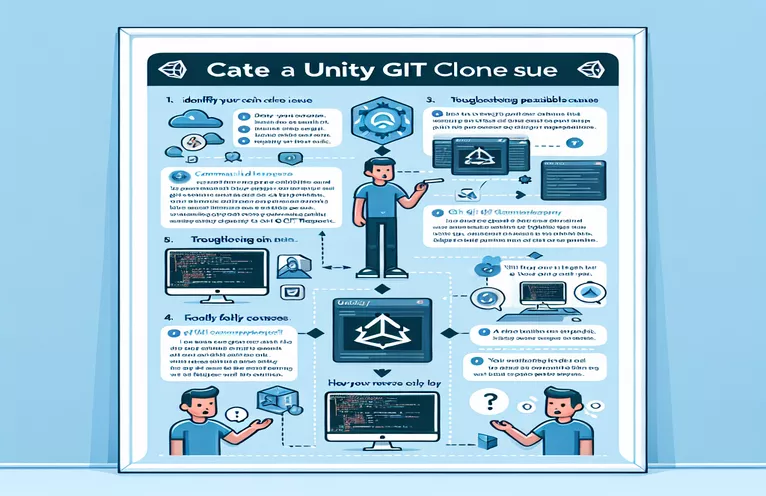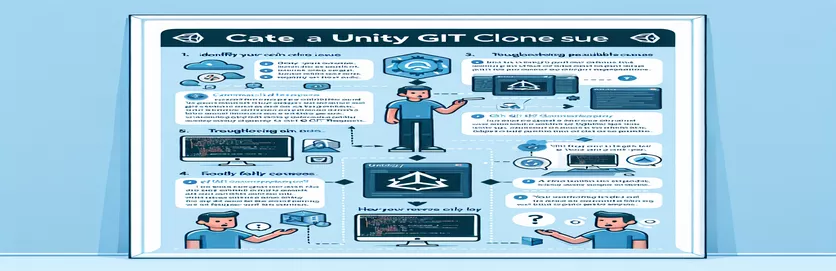فهم تحديات استنساخ مشروع الوحدة
كمطور Unity محترف، قد تكون مواجهة مشكلات إعداد المشروع أمرًا محبطًا. بدا مشروعي، الذي يضم 10 مشاهد تفاعلية ثنائية الأبعاد مع كائنات ونصوص اللعبة المقابلة، مثاليًا حتى قمت بدمج Git.
على الرغم من التكوينات الشاملة لـ .gitignore و.gitattributes وGit LFS، أظهرت المستودعات المستنسخة مشروعًا فارغًا في Unity Editor. يتعمق هذا الدليل في سبب حدوث ذلك والحلول المحتملة، بما في ذلك ما إذا كان يجب دفع مجلد المكتبة إلى المستودع.
| يأمر | وصف |
|---|---|
| Library/ | يستثني مجلد المكتبة من التتبع بواسطة Git لتجنب المشكلات المتعلقة بالبيانات التعريفية للمشروع. |
| *.csproj | يتجاهل ملفات مشروع C# التي تم إنشاؤها بواسطة Unity للحفاظ على مستودع نظيف. |
| GetWindow | يفتح نافذة Unity Editor مخصصة لاستيراد المشاهد. |
| GUILayout.Button | ينشئ زرًا في نافذة Unity Editor المخصصة. |
| Directory.GetFiles | استرداد مجموعة من مسارات ملفات المشهد من الدليل المحدد. |
| EditorApplication.OpenScene | يقوم بتحميل المشهد المحدد في محرر الوحدة. |
حل مشكلات استنساخ مشروع الوحدة
تساعد البرامج النصية المقدمة أعلاه في إدارة مشاريع Unity باستخدام Git من خلال ضمان عدم فقدان بيانات التعريف المهمة عند استنساخ المستودع. يقوم البرنامج النصي للواجهة الخلفية بتكوين .gitignore لاستبعاد الملفات غير الضرورية والتي تم إنشاؤها تلقائيًا، مثل ملف Library/ مجلد، *.csprojوغيرها من الملفات المؤقتة. تمنع هذه الاستثناءات حدوث تعارضات وتحافظ على نظافة المستودع، مع التركيز فقط على أصول المشروع الأساسية. من خلال تجاهل هذه الملفات، فإنك تضمن بقاء ملفات المشروع الأساسية سليمة وفعالة عبر بيئات مختلفة دون تضمين البيانات المحلية الخاصة بالجهاز.
يعمل البرنامج النصي للواجهة الأمامية على تحسين وظيفة Unity Editor من خلال السماح للمستخدمين باستيراد جميع المشاهد من دليل المشروع. ال GetWindow
إعداد مشروع الوحدة: حل مشكلات الاستنساخ
الواجهة الخلفية: تكوين .gitignore
# This .gitignore file ensures Unity project stability by excluding unnecessary files## Unity generated filesLibrary/Temp/Obj/Build/Builds/Logs/Packages/## Autogenerated VS/MD solution and project files*.csproj*.unityproj*.sln*.suo*.tmp*.user*.userprefs*.pidb*.booproj*.svd*.pdb*.opendb*.VC.db## Unity3D generated meta files*.pidb.meta*.pdb.meta*.mdb.meta
ضمان سلامة المشهد في مشاريع الوحدة
الواجهة الأمامية: البرنامج النصي لمحرر الوحدة
using UnityEditor;using UnityEngine;using System.IO;public class ImportScenes : EditorWindow{[MenuItem("Tools/Import Scenes")]public static void ShowWindow(){GetWindow<ImportScenes>("Import Scenes");}private void OnGUI(){if (GUILayout.Button("Import All Scenes")){ImportAllScenes();}}private void ImportAllScenes(){string[] scenePaths = Directory.GetFiles("Assets/Scenes", "*.unity", SearchOption.AllDirectories);foreach (string scenePath in scenePaths){EditorApplication.OpenScene(scenePath);}}}
تحسين التعاون في مشروع الوحدة
عند إعداد مشاريع Unity باستخدام Git، يعد فهم كيفية إدارة Unity لملفات المشروع أمرًا بالغ الأهمية. تقوم الوحدة بإنشاء العديد من الملفات المؤقتة وذاكرة التخزين المؤقت التي ليست ضرورية للتحكم في الإصدار. يمكن أن تسبب هذه الملفات مشكلات عندما يعمل مطورون مختلفون على نفس المشروع. التأكد من أن .gitignore إذا تم تكوين الملف بشكل صحيح لاستبعاد هذه الملفات، فيمكن أن يمنع العديد من المشكلات الشائعة. بالإضافة إلى ذلك، فإن استخدام Git LFS للملفات الثنائية الكبيرة مثل الأنسجة والأصول الصوتية يساعد في الحفاظ على إمكانية التحكم في حجم المستودع وتحسين الأداء.
هناك جانب آخر يجب مراعاته وهو إعدادات وتكوينات مشروع Unity. يتم تخزين هذه في ProjectSettings المجلد ويجب تضمينه في التحكم في الإصدار لضمان الاتساق عبر البيئات المختلفة. من خلال إدارة الملفات التي يتم تعقبها والتي يتم تجاهلها بعناية، يمكن للفرق تجنب مشكلة ظهور المشاريع المستنسخة فارغة أو مفقودة من المكونات المهمة. يعد فهم هذه الفروق الدقيقة أمرًا أساسيًا لنجاح التعاون في مشروع Unity.
الأسئلة المتداولة حول الوحدة وتكامل Git
- لماذا يجب تجاهل مجلد المكتبة؟
- ال Library يحتوي المجلد على ملفات مؤقتة وذاكرة تخزين مؤقت محلية، والتي يمكن أن تختلف بين أجهزة مختلفة ولا ينبغي تتبعها في التحكم في الإصدار.
- ما هو Git LFS ولماذا يتم استخدامه؟
- Git LFS يتم استخدام (تخزين الملفات الكبيرة) للتعامل مع الملفات الثنائية الكبيرة، مما يساعد في الحفاظ على حجم المستودع صغيرًا وتحسين الأداء.
- كيف أقوم بتكوين .gitignore لمشروع Unity؟
- استخدم الوحدة القياسية .gitignore قالب لاستبعاد الملفات والمجلدات غير الضرورية مثل Library/, Temp/، و Obj/.
- ما الذي يجب تضمينه في التحكم في الإصدار؟
- قم بتضمين جميع ملفات الأصول وملفات المشهد والبرامج النصية وملفات ProjectSettings مجلد لضمان الاتساق عبر بيئات مختلفة.
- لماذا تظهر المشاريع المستنسخة فارغة؟
- قد تظهر المشاريع المستنسخة فارغة إذا كانت الملفات أو المجلدات الهامة مثل Assets و ProjectSettings لا يتم تعقبها بشكل صحيح في المستودع.
- كيف يمكنني التأكد من ظهور جميع المشاهد في المشروع المستنسخ؟
- تأكد من تضمين جميع ملفات المشهد في ملف Assets المجلد و Library يتم تجاهل المجلد لتجنب مشكلات ذاكرة التخزين المؤقت المحلية.
- ما هو الغرض من البرنامج النصي Unity Editor المخصص؟
- يساعد البرنامج النصي المخصص على استيراد جميع المشاهد إلى Unity Editor، مما يضمن ظهورها بشكل صحيح حتى لو كانت مفقودة في البداية.
- كيف يمكنني فتح نافذة Unity Editor مخصصة؟
- استخدم ال GetWindow طريقة لإنشاء وعرض نافذة محرر مخصصة داخل Unity.
- كيف يمكنني استرداد جميع مسارات ملفات المشهد في الدليل؟
- استخدم ال Directory.GetFiles طريقة للحصول على مجموعة من مسارات الملفات لجميع المشاهد في الدليل المحدد.
- كيف أقوم بتحميل مشهد في محرر الوحدة؟
- استخدم ال EditorApplication.OpenScene طريقة لتحميل ملف مشهد معين في محرر الوحدة.
الأفكار النهائية حول الوحدة وتكامل Git
لحل مشكلة ظهور مشاريع Unity المستنسخة فارغة، من الضروري تكوين .gitignore الملف بشكل صحيح، باستثناء Library المجلد والملفات الأخرى غير الضرورية. استخدام Git LFS للأصول الكبيرة يضمن حجم مستودع يمكن التحكم فيه. يضمن تنفيذ برنامج نصي Unity Editor مخصص لاستيراد المشاهد ظهور جميع المشاهد بشكل صحيح بعد الاستنساخ. إن اتباع هذه الخطوات لا يحل المشكلة المباشرة فحسب، بل يضع أيضًا أساسًا متينًا للتعاون الفعال في مشاريع Unity.